Pro Toolsは、かなり長い間、ボーカル・レコーディングに最適なDAWでした。ボーカル・レコーディングのプロセスは、複数のパスを重ね、コンピング機能(パートの大小に関係なく、複数のパスから最適なテイクを組み合わせること)を活用し、レベルをミキシングし、ダイナミクス処理とEQを加えることです。
最高のサウンドのオーディオを得るためには、適切なプリアンプと、高いビット深度(24-32-bit float)とサンプルレート(少なくとも48k-192k)でオーディオファイルを録音できる能力を備えた適切なインターフェース(デジタル-アナログ/アナログ-デジタルオーディオコンバーター)も必要です。こうすることで、可能な限り高い音質が保証され、高品質なボーカルが得られます。
最適なボーカル・レコーディングを求めるなら、上記以外にも考慮すべき機能はたくさんあります。その先駆者であるPro Toolsは、数十年前に一般的なボーカルレコーディングのワークフローの多くを集めました。このエリートDAWは、音楽制作ゲームで最高のオーディオレコーディング機能で、エンジニア、プロデューサー、ミキサーの生活をはるかに容易にします。
レコーディング・ボーカル
マーカー
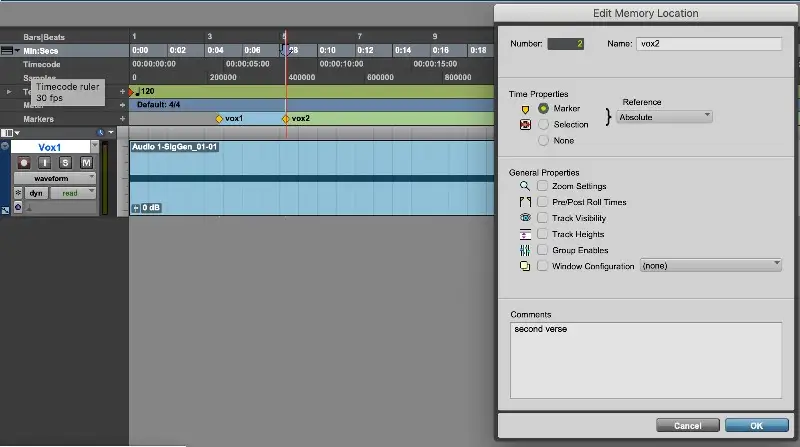
曲の中でボーカルを録音する場合、タイムラインを自由に動き回り、ノンリニアで自由にパンチインできる必要があります。Pro Toolsでは、ユーザーが任意のタイミングでマーカーをドロップし、そのマーカーと一緒に、なぜそのマーカーがそこにあるのかという重要なデータを保持することができます。
例えば、曲の最初のコーラスの最初の小節に行く必要がある場合、単にマーカーに "First Chorus - Bar 1" と名前をつけます。さらに、ドロップされたマーカーアイコンをクリックすると、メタデータを記録するためのスペースが表示され、ボーカルの抑揚のタイプや、そのパートについて特に気に入った点をコメントすることができます。
ヴォーカルのレコーディングは通常、かなりスピーディーに行われるため、ここまで細かく録音する時間はないかもしれない。
マーカーは、タイムラインのアイコンをクリックするか、". number . "キーコマンドで簡単に呼び出すことができます。また、Pro Toolsにはマーカーに簡単にアクセスできるフローティング・マーカー・ウィンドウがあり、マーカー機能のさまざまなプロパティにアクセスすることもできます。
例えば、マーカーを1つのインポイントだけでなく、時間的な選択範囲として設定することができます。また、ズーム設定、前後ロール時間、ウィンドウ設定などのプロパティを調整することもできます。
これらはすべて、エンジニアとヴォーカリストの双方にとって、よりスムーズなヴォーカル・レコーディングをサポートするものです。ボーカル・レコーディングという急速な環境の中で、曲を知り、その時々のポイントを思い出すのに役立ちます。
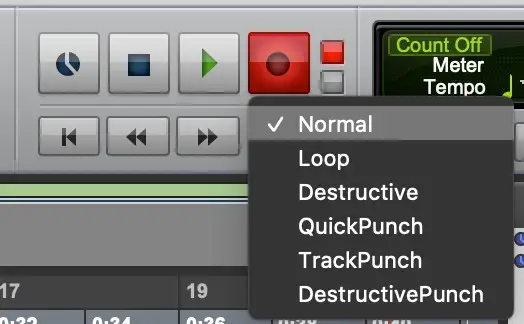
録音モード
Pro Toolsのユニークなレコーディング機能の1つは、他のどのDAWよりも多くのレコーディング・モードを持っているという事実です。Logic Proでも、FL Studioでも、Cubaseでも、Nuendoでも、Ableton Liveでも、オーディオ・レコーディングに6つのパンチ・モードがあるのは、最強のPro Toolsだけです。
ボーカルを録音するときに、このようなパンチモードがあると便利な理由はいくつかあります。その理由はモードによって変わりますが、1つの全体的な理由は、セッションとオーディオファイルをすっきりと整理しておくためです。録音を押して、不必要に長い間パスを回しておいて、ボーカリストが終わったらストップを押すという時代は終わりました。
QuickPunchモードでは、パンチイン/アウトごとに別々のファイルが作成されます。TrackPunchは、QuickPunching機能を可能にしますが、DAWがアクティブに録音している間に希望のトラックを録音有効/無効にする機能が追加されます。不要なオーディオファイルや余分なセッションの乱雑さを記録するハードドライブ領域を節約するもう一つの方法です。
ループ・レコーディングは明らかな使用例で、ボーカリストは、ある時点にループをかけ、ノリノリになり、思い通りになるまでテイクを重ねることができます。この機能は、後ほど紹介するPro Toolsの非常に便利なボーカル・コンピング機能と組み合わせて使うことができます。
オーディオ・インターフェース

特にボーカルを録音する場合、ボーカルがミックスの中で最も前面に出る可能性が高いため、使用するオーディオインターフェイスは非常に重要です。プロフェッショナルなサウンドのボーカルと、可能な限り高品質なオーディオ制作を行うには、複数の入力端子を備えた、最も優れたアナログ-デジタル/デジタル-アナログコンバーターが必要です。
幸運なことに、Avid Pro Toolsは、HD NativeやHDXなど、お金で買える最高のオーディオ・インターフェイスをHDラインでサポートしています。これは、あらゆるスタジオに欠かせない追加機能であり、世界中のプロフェッショナル・スタジオで見られるものです。品質は王様です。
プリ/ポストロール
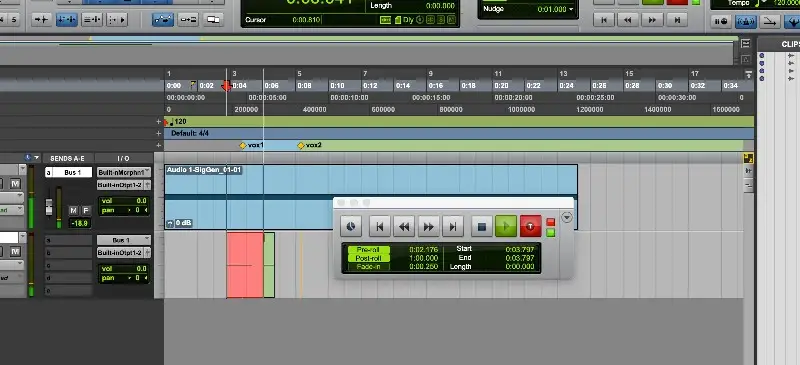
デジタル・オーディオ・ワークステーションのほとんどすべてに、プリロール/ポストロール機能のようなものがある。Pro Toolsは、太古の昔からこの機能を誇ってきました。
これはシンプルな概念で、エンジニアが挿入ポイントの前後どちらかの時間的な場所を設定することができます。これは、レコーディングが始まるポイントの前にボーカリストが入るスペースを与えたい場合に便利です。
ポストロールは、ループから抜け出しても、ループが再び始まるまでに少し時間が欲しいときに最も有効です。ヴォーカルをレコーディングする際には、ヴォーカリストにできるだけ心地よく、曲の一定のリズムにのってもらいたいものです。
コンピング機能
ループ録音時に新しいプレイリストを自動作成

ボーカルを録音し、コンピングするためのセッションを設定する最初のステップは、Preferences/Operation/Recordにある "Automatically Create New Playlists When Loop Recording "という機能をオンにすることです。
ループ録音(トランスポートウインドウの録音ボタンをcontrolキーを押しながらクリックするか、Optionsメニューから起動できる)で、希望のループ選択を設定し、グローバルに、そして録音先のトラックでアーム録音を行い、再生する。
これはプレイリスト機能と連動し、録音中のトラックにプレイリストを自動的に追加します。
コンピング付きプレイリスト特集
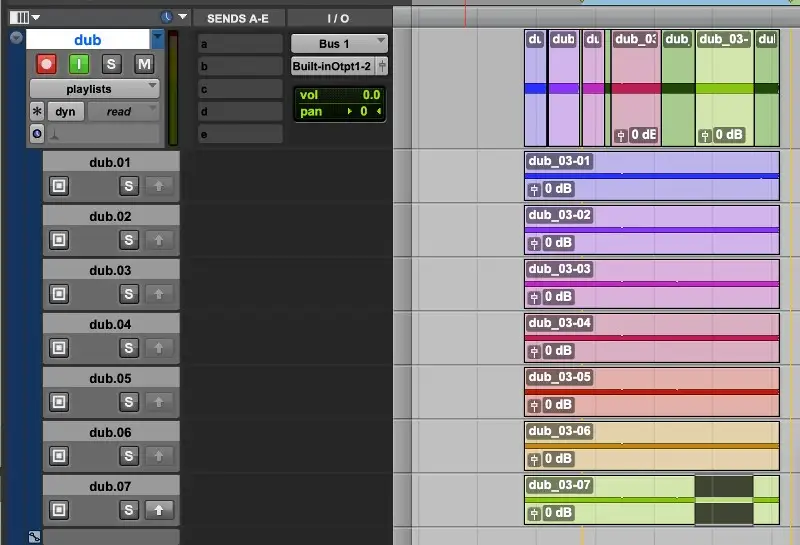
コンピング機能を使うための次のステップは、録音先のオーディオトラックで "プレイリスト "を有効にすることです。このモードに入ると、ループ録音中に録音したすべてのボーカルが、メインのプレイリストの下に表示されます。
オーディオエンジニアなら、ボーカルを編集するときの強い味方です。プレイリスト・トラックの左端に、"ターゲット・プレイリスト "を象徴する四角い "ターゲット "アイコンがあります。これにより、コンプされたテイクをプロモーションするプレイリストを動的に変更でき、メインのプレイリストを柔軟に変更することができます。
ターゲット・プレイリスト・アイコンの隣には、プレイリストをソロにするための伝統的なソロ・ボタンがあり、テイクの一部または全部を取り始める前にテイクを試聴し、それをターゲット・プレイリストに追加することができます。
最後に、上向き矢印のアイコンを紹介しよう。これは、セレクションをターゲット・プレイリストに "昇格 "させる仕組みだ。
この矢印はデフォルトでは無効で、ユーザーが希望のプレイリストで選択を行うとすぐに有効になります。このボタンを押すと、選択範囲の大小にかかわらず、その選択範囲が非破壊で目的のプレイリストに移動します。フェードやボーカルの編集が必要でなければ、これはプロフェッショナルなサウンドのボーカルが得られる信頼できる手順です。
制作と編集の面では、セッションビューで 作成した オーディオトラックから、録音中に作成した他のプレイリストに簡単にアクセスできます(前のトラックではプレイリストモードを無効にします)。これは、加工、ミキシング、編集を行う上で非常に重要です。これは、エレクトロニック・ミュージックやヒップホップから、オペラやロックンロールまで、幅広いジャンルで役立ちます。
ミキシング・ボーカル
レイヤリング
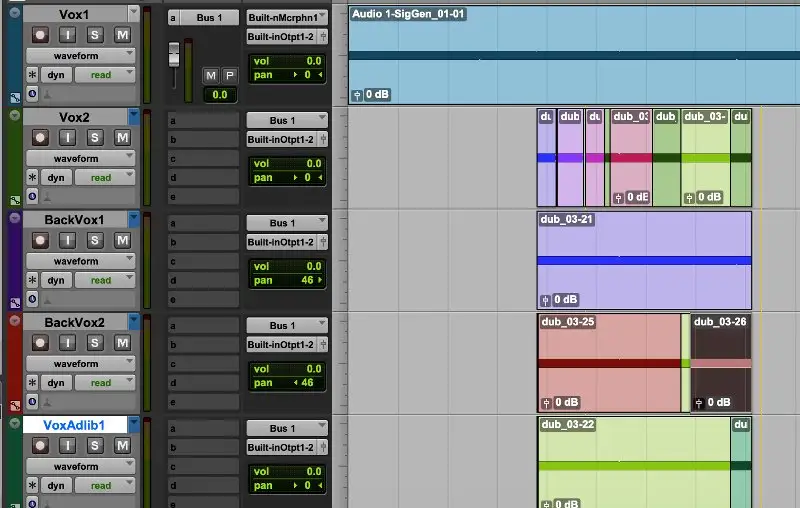
ヴォーカルを重ねるのは伝統的なレコーディング・プロセスだ。ヴォーカルをレコーディングするとき、あなたは自分のテイクが素晴らしくて、釘付けになったと思うかもしれないし、それは事実かもしれない。
しかし、その1回の素晴らしいテイクで終わることはない。すぐに別のテイクを録り、次にダブルを録り、ハーモニーを録り、さらに別のハーモニーを録り、アドリブ(バックグラウンドノイズ、話し声、特定の単語やアナンシオンの強調など)を録る必要がある。
最初に一人で録音したものより10倍もプロフェッショナルなサウンドのボーカル・パフォーマンスをすぐに重ねることができます。ある種の状況やエフェクトには使えるかも しれないが、95%の場合、異なるボーカル・テイクをレイヤーしたいはずだ。
録音されたボーカルを処理する

納得のいくボーカル・レコーディングができたら、次はダイナミクス処理、つまりコンプレッションやリミッター、イコライジング、フィルタリングの番です。これをする必要がないほど完璧なボーカルはめったにありません。また、あなたが携わっている音楽制作のスタイルによっては、特定のサウンドやテクニックが必要になることもあります。
通常、ボトムエンドはフィルター/EQでカットする。ボーカルに120Hzが必要なことはほとんどありません。レコーディングではあまり聴こえなかったとしても、ミックスの最後では加算され、他の低音域の楽器や音とぶつかるので、やはり取り除きたいものです。目的は分離と明瞭さです。
次に、ヴォーカル録音を圧縮して、ソフトな部分を少し浮き上がらせ、ラウドな部分を圧縮します。こうすることで、ボーカルがミックスの中心であることを保ちつつ、曲の中でボーカルがよりまとまるようになります。
エレクトロニック・ミュージックのプロデューサーと一緒にヴォーカルを録音する場合、キー入力でヴォーカルをダッキングできるようにサイドチェインを利用することになるだろう。
つまり、通常はキックかスネア(またはその両方、つまりパラレル・コンプレッション)の信号を、使用しているコンプレッサーのサイドチェイン入力にルーティングし、信号が送られるたびにその刺激でボーカルをコンプレッションさせることができる。こうすることで、曲のリズム面が強調され、ボーカルとビートが結びついたり、逆に結びつかなかったりする。
しかし、Avidのフラッグシップ・デジタル・オーディオ・ワークステーションに搭載されているプレイリストやコンピング機能は、ボーカル・レコーディングに最適なDAWのトップに位置する。
結論
結論として、このソフトはボーカル録音のエリートだ。これらのテクニックはライブレコーディングでも使えます。その場合、近接効果によって低域が伸びるため、フィルタリングやEQを多めに使うこともできるだろう。
ボーカルのレコーディング、編集、ミキシングのワークフローに関して、Pro Toolsほど奥深いDAWソフトウェアはない。純正プラグインは素晴らしく、コンピングのためのメイン機能は比類なく、どんなジャンルにも応用できる。
ポストプロダクションプロジェクトでボイスオーバーを録音するときにも使えます。ボーカル編成において、これほど包括的なアレンジメント・ビューを持つDAWは他にありません。Pro Toolsは、優れたDAWというだけではありません。プロデューサー、ミキサー、エンジニア、アーティストとしてのあなたの人生 (そして他のすべての人の人生) をより快適なものにするために、その使い方を学びましょう。





